wps表格如何批量修改内容, 前不久有用户反映,在用wps表单制作别人的联系方式表单时,想隐藏自己的手机号码,但整个表单至少有上千条数据。手动修改真的很费时间。
有什么快捷的方法吗?只要掌握wps表格中批量修改表格内容的方法,这些都不是难题!下面我要分享的是批量修改wps表格内容的方法。
方法步骤
1.首先,打开Excel文件,以下面的表格内容为例:
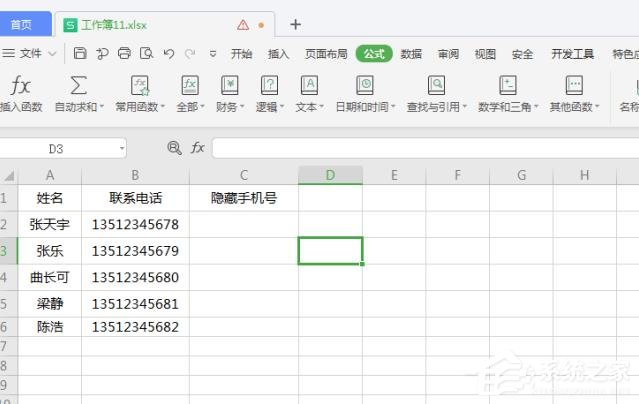
2.单击C2单元格,依次单击菜单栏中的-并在搜索框中输入替换单击选项:
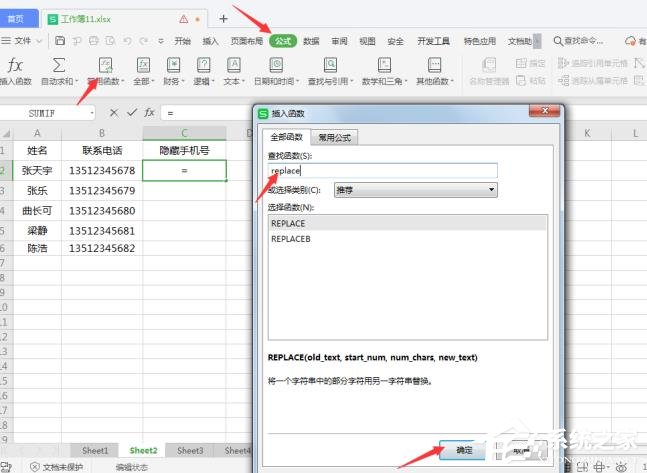
3.接下来设置函数参数,在弹出的对话框中点击原字符串中B2 metatext的手机号,输入4(我们要修改的位置从第四位开始),输入4,在框中输入:* * * * *即可。需要注意的是,这里要加双引号,以供参考。
然后点击:
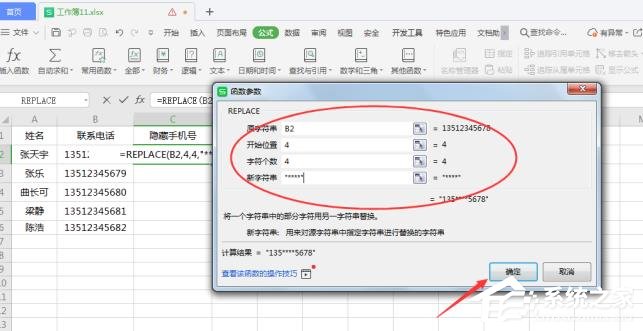
4.此时,手机号码在第一个单元格中的隐藏已经完成。我们只需要将鼠标移动到C2单元格的右侧,并将其放下:
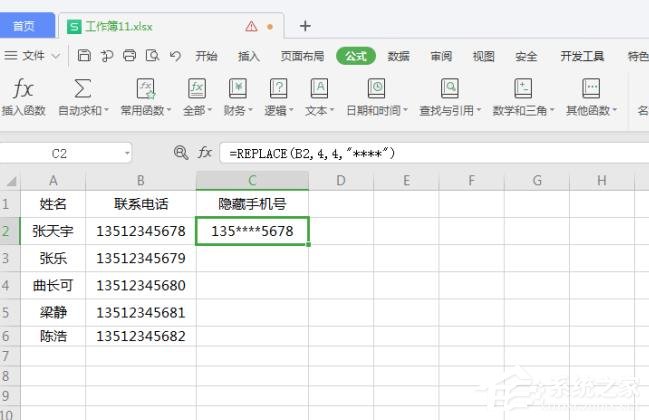
5.如下图所示,最终呈现给我们的是批量修改后的内容:
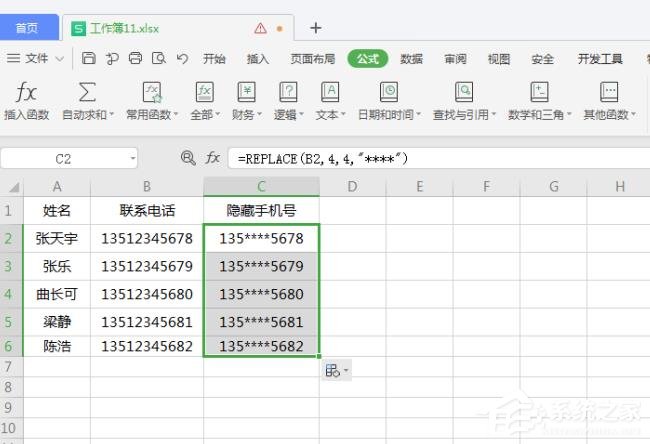
wps表格如何批量修改内容,以上就是本文为您收集整理的wps表格如何批量修改内容最新内容,希望能帮到您!更多相关内容欢迎关注。
